マスタークラス
リトルガール
- スターター
- チュートリアル
- 40分

著者
Vera Zvereva, カラライザー, CODIJY
ポートレートをカラーリングするための簡単でシンプルなテクニックを学びます。
Contents
はじめに
肖像画に新たな命を吹き込むことは、最も感情的な彩色作業のひとつです。CODIJYは、肖像画の彩色を楽しい創造的なプロセスに変えます。
注意:このチュートリアルでは、個々のツールの使用方法を説明することなく、テクニックを詳しく説明します。
自然な肌色を選ぶ
顔の色:日焼け」ライブラリから、ハイライトの色(#eac0b0)を選びます。少し日焼けしたような肌色は、少女のチェスナットヘアにぴったりです。
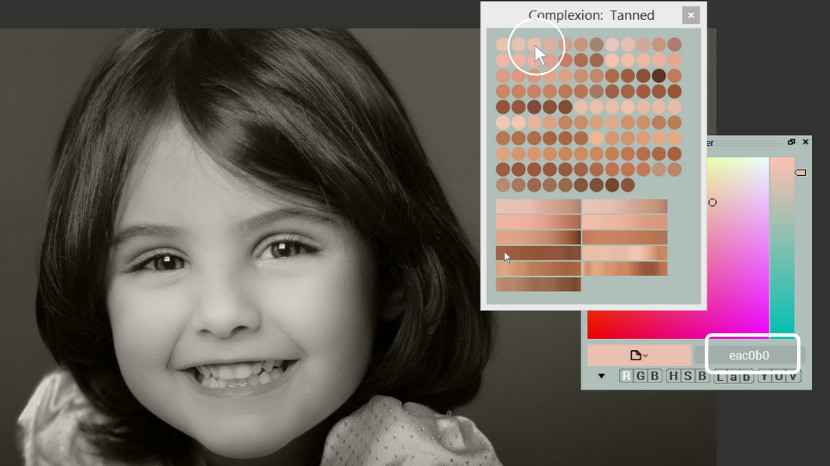
同じ色のマスクを顔、首、手に追加します。
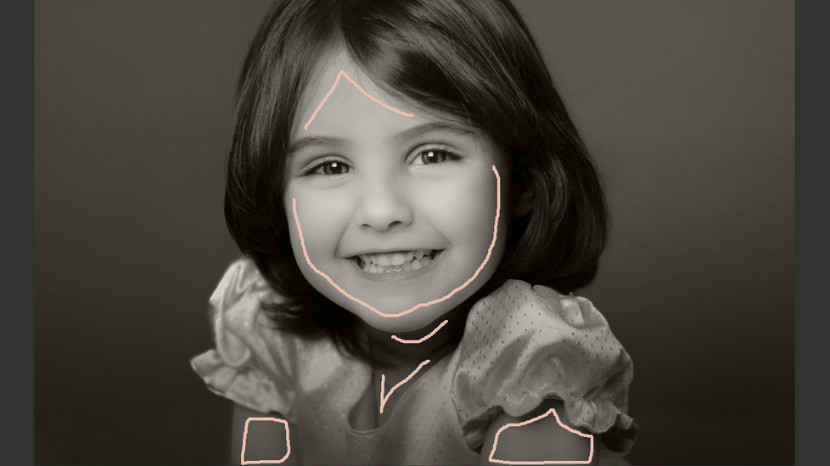
次に、同じ色で目と口の輪郭を描きます。輪郭を描くことで、これらの部分の色がフェイシャルゾーンからこぼれ落ちるのを防ぐことができます。最後に、頬と鼻の上にストロークを加えます。後で、頬にピンク色のトーンを加えるのに使います。

目のアイリスをカラー化する
目をカラーリングするには、「目 : アイリス」ライブラリを開きます。最初の青みがかったグレー(#7b898a)を選ぶと、目の自然な青みが出てきます。
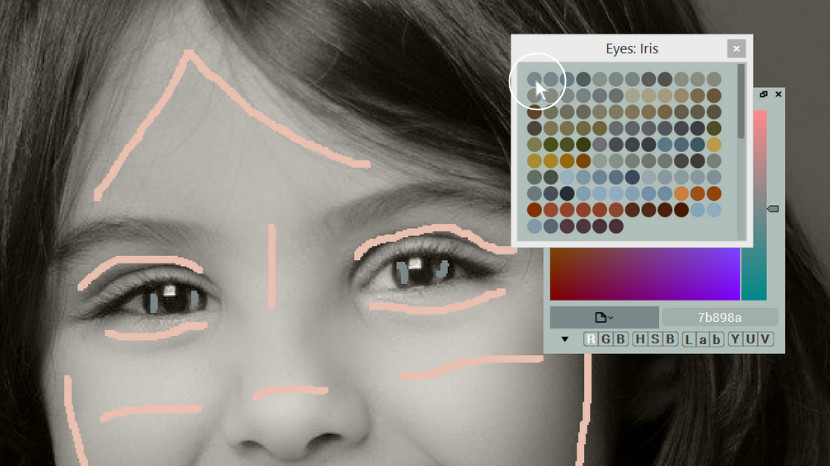
白目に色をつける
私たちが普段見ている「白」は、決して写真に写っている物体のモノクロの「白」ではないことに注意してください。通常は、ベージュや淡いピンクなどの色調、あるいはその組み合わせを見ているのです。Eye Whitesライブラリでは、あなたのポートレートに最もマッチした自然な色合いを選ぶことができます。ベージュのトーン(#d5cec4)を選んでください。
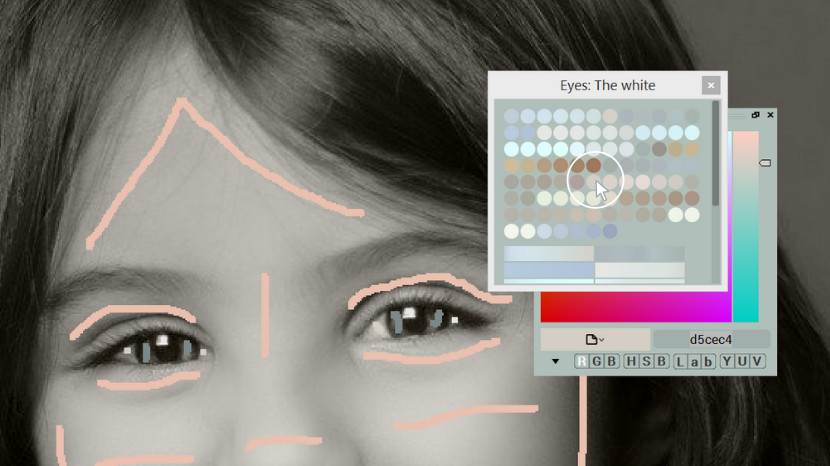
笑顔のリアルな色調
唇:子供」ライブラリからコーラル系のトーン(#fbf5df)を選びます。唇と歯茎の上を数回描きます。
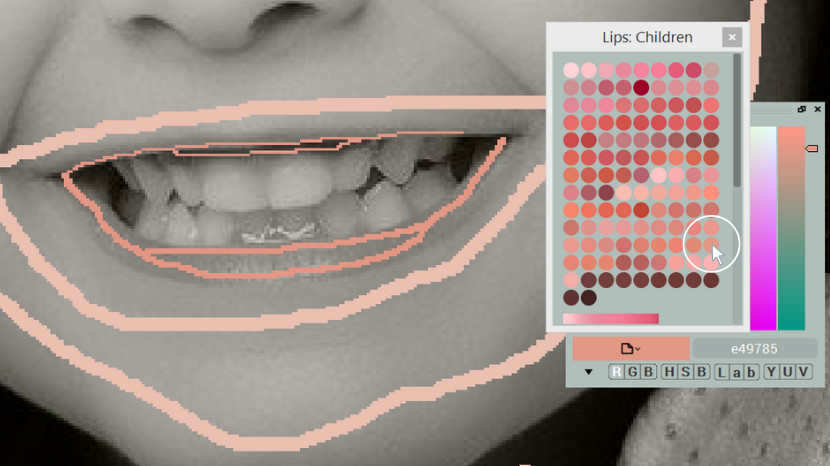
次に、「歯」ライブラリから黄色の色調(#fbf5df)を選びます。目と同様、モノクロの白や青のトーンでは不自然な仕上がりになるので、ライブラリからトーンを選ぶことをお勧めします。
なお、各歯にマスクを追加する方法と、一本の線や輪郭を描いて一度に着色する方法があります。 前者の方法では、歯の色が異なる場合があるため、それぞれの歯の色を個別に調整することができます。

結果をプレビューします。境界線を確認します。CODIJYでは、ぼやけた境界線を認識できない場合があります。プログラムが境界を正確に追えるように、マスクを境界に近づけます。
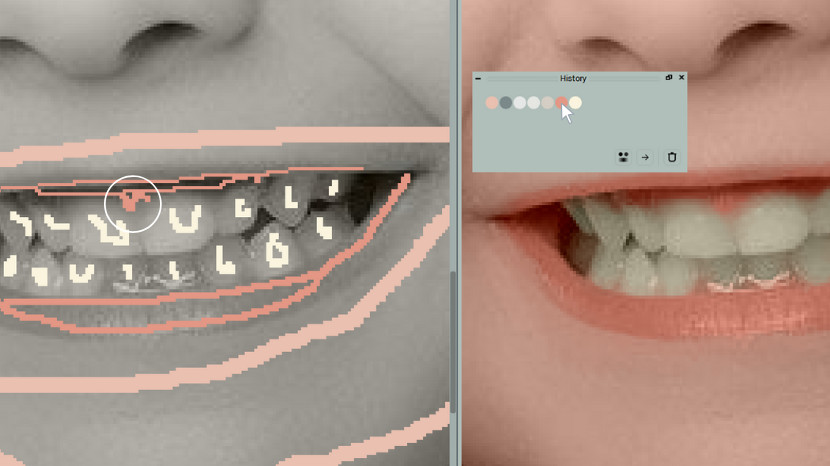
ドレスと背景
ファブリックライブラリとフォトバックグラウンドライブラリから好きな色を選びます。直線に切り替えると、広い範囲のアウトラインを素早く描くことができます。

プレビューでは素晴らしい出来栄えです。それでは、マスクを完成させましょう。
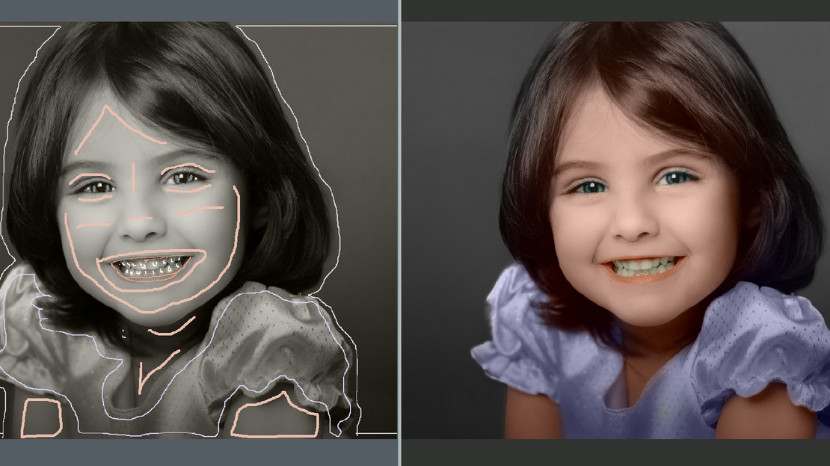
髪の毛を着色する
暗い髪の色の関連ライブラリからトーンを選びます。 Colorizer Proで作業している場合は、ライブラリを下にスクロールして、グラデーションを選んでください。グラデーションマスクを描く際には、グラデーションマスクを引き伸ばして、グラデーションの明るいトーンと暗いトーンを髪の毛の関連するトーンに合わせてみてください。

結果をプレビューしてみましょう。

トーンの不一致を修正する
最初のカラードラフトが終わった後、唇が過度に飽和しているため、不自然に見えることがわかりました。これを修正するために、HSBリペイントツールを使って、色相を調整し、彩度を下げます。
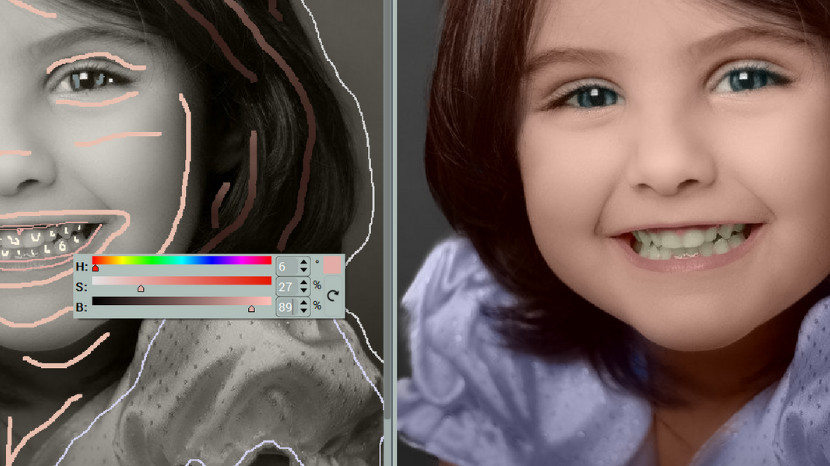
唇を調整した後、歯は新しいトーンに対して緑がかっているように見えます。HSBリペイントツールを使ってマスクを編集し、通常のリペイントツールを使って歯の残りの部分に適用します。

最後の仕上げをしましょう。頬と鼻のマスクの色を淡いピンク色に変更します。推奨されるHSB値(H 10 / S 25 / B 92)を使用するとよいでしょう。
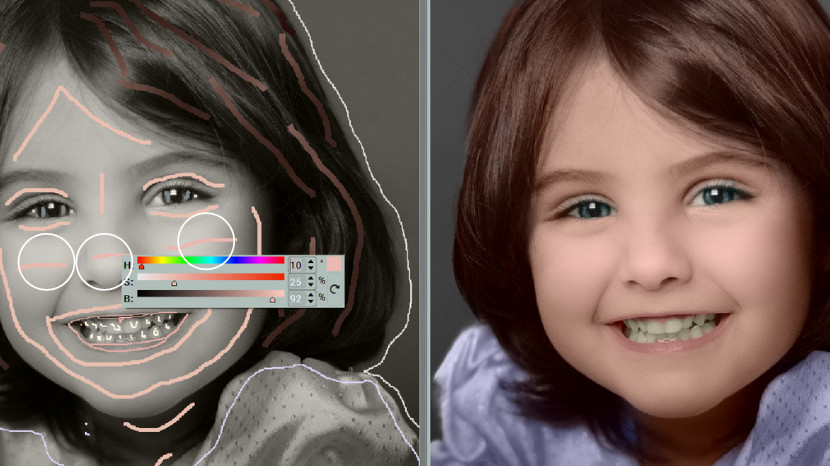
この画像がカラー化されていることがわかるだろうか?

練習用写真
写真をクリックして保存すると、ポートレートのカラー化の練習ができます。
Colorizer Pro
15日間トライアル
CODIJY Colorizer Proを使って、写真の色付けの魔法をお試しください。15日間、リスクなしですべての機能をお試しいただけます。素晴らしいカラーライゼーションを作成し、CODIJYドキュメントに制限なく保存することができます(*mgdファイル)。
15日間、リスクなしですべての機能をお試しください!
WindowsとMacに対応しています。ダウンロードリンクをメールボックスにお届けします
1回分のメールをお送りします。
(*) 登録版で保存したCODIJY文書を開くと、カラー化されたプレビューから透かしが消えます。







